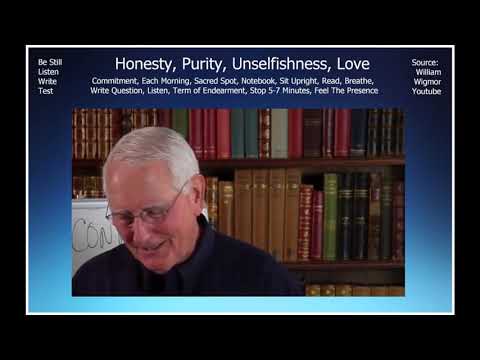WikiHow זה מלמד אותך כיצד למחוק את חשבונך ב- Huddle, אפליקציית הרשתות החברתיות ממוקדות בריאות הנפש, באמצעות אייפון או אייפד.
צעדים

שלב 1. פתח את הדבקה
זהו האייקון הסגול עם "h" לבן בפנים. בדרך כלל תמצא אותו במסך הבית.

שלב 2. הקש על סמל הפרופיל
זהו המתאר האפור של ראש וכתפיים של אדם בפינה השמאלית התחתונה של המסך.

שלב 3. הקש על סמל גלגל השיניים
הוא בפינה השמאלית העליונה של הפרופיל שלך.

שלב 4. גלול מטה והקש על מחק חשבון
זה בתחתית התפריט. יופיע חלון אישור קופץ.

שלב 5. הקש על מחק לנצח
זהו הקישור האדום בראש החלון. פעולה זו מוחקת את חשבונך ומוציאה אותך מההדבקה.

שלב 6. מחק את האפליקציה (אופציונלי)
אם אינך רוצה עוד הדבקה באייפון או באייפד שלך, כך תוכל למחוק אותה:
- לחץ על כפתור הבית כדי לחזור למסך הבית.
- הקש והחזק את סמל ההתרפסות עד שכל הסמלים יתחילו לנדנד.
- הקש על ″ x ″ בסמל הדבקה.
- בֶּרֶז לִמְחוֹק בחלון האישור.
- לחץ על כפתור הבית כדי לעצור את ההתנודדות.